Mejora Windows 11: cómo quitar la pantalla de bloqueo paso a paso
De esta forma accederás de forma mucho más rápida al ordenador


Es posible que por algún motivo el acceso al ordenador que tienes con Windows 11 lo tienes que realizar lo más rápido posible cada vez que lo utilizas. Una de las formas en las que puedes conseguir esto es eliminando la pantalla de bloqueo que muestra el sistema operativo. Te mostramos cómo conseguirlo de manera rápida y segura.
Conseguir esto no es algo que puedes hacer con alguna herramienta que se incluye en el software de Microsoft, por lo que tienes que recurrir a manipular de modo interno el equipo. Es decir, que debes usar el registro del sistema. Esto es algo delicado y complejo, pero en el caso de que sigas los pasos que te vamos a indicar estarás seguro de que no pones en riesgo alguno al ordenador de sobremesa o portátil que utilizas.
Lo que tienes que hacer en Windows 11
A continuación, te mostramos todas las acciones que tienes que hacer para que la pantalla de bloqueo del sistema operativo no vuelva a parecer (y, ojo, que todo lo que harás también puedes aplicarlo con Windows 10, ya que su compatibilidad es total). Es lo siguiente:
- Abre el menú de inicio de Windows 11 y escribe en la barra de búsqueda regedit. Verás una aplicación que es la que tienes que emplear para acceder a la herramienta de gestión que permite gestionar el registro del sistema.
- Ahora busca la ruta HKEY_LOCAL_MACHINE\SOFTWARE\Policies\Microsoft\Windows\Personalization. Es posible que la última opción no esté disponible, por lo que tienes que pulsar con el botón derecho del ratón en Windows y, luego, selecciona Nuevo y, a continuación, Clave. El nombre que debes poner a lo que creas es Personalization.
- En la nueva clave que has creado, debes pulsar con el botón derecho del ratón y, entre las opciones que aparecen en el menú desplegable, utiliza DWORD (32 bits). A continuación, dale el nombre NoLockScreen. Haz doble clic en lo que has originado antes y, allí, selecciona el Valor "1". Usa Aceptar.
- Ya puedes cerrar el editor del registro y comprobarás que la pantalla de bloqueo ya no aparece más. En el caso de querer que esté activa de nuevo, simplemente debes seguir los pasos anteriores y cambiar el valor del final "1" por "0".
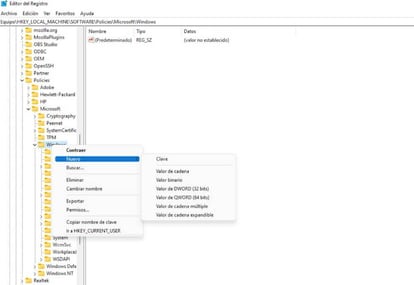
Como has comprobado, no es nada especialmente complicado conseguir esto y, por lo tanto, que puedas acceder a los ordenadores con Windows 11 de una forma mucho más rápida y que no tengas que padecer la pantalla de bloqueo nunca más. Evidentemente, el resto de las funciones del sistema operativo no se ven afectadas, por lo que no debes preocuparte por ello.

